软件大小:5.99 MB
软件语言:简体中文
软件授权:免费软件
软件类别:系统美化
软件等级:
更新时间:2021-02-02
官方网站:https://www.solves.com.cn/
应用平台:WinAll
- 软件介绍
- 软件截图
- 下载地址
mactype原名GDI++,经过重新开发改进后正式更名为mactype,这是一款字体渲染软件,能使用户电脑上的字体看起来更加清晰锐利。软件完全开源,通过接管微软系统的字体渲染功能实现用户自定义的字体美化方案。
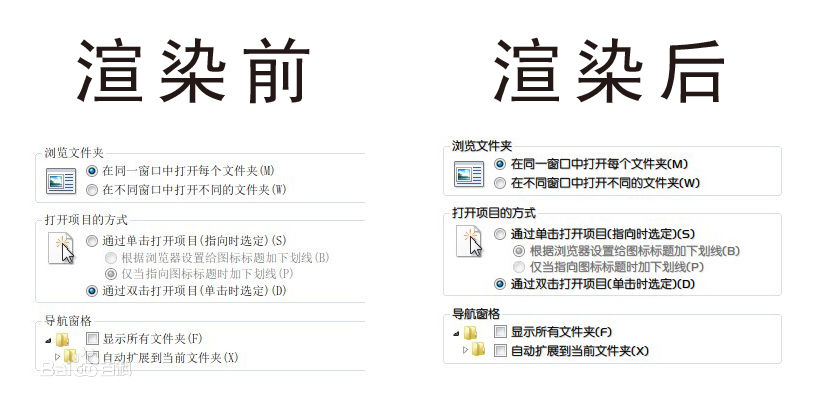
mactype软件特色
注册表加载
使用WINDOWS注册表加载,可以获得最无缝的体验、任何程序在启动时就可以完全获得完全的文字优化效果。停用和启用需要重新启动系统才能进行。
服务加载方式
将MacType作为服务运行,运行加载过程比较平滑,看不到任何界面和系统图标,和系统一体化效果较好,由于没有界面可以设置,停用和启用都需要使用WINDOWS的服务管理器来进行。
不自动加载
MacType将不会自动启动,你可以将需要处理的程序拖动到MacType上手动加载。
独立加载模式
使用MacType拖盘程序进行加载,将在系统栏显示一个图标,可以方便的通过托盘进行切换配置等操作,可以对特定程序完全跳过,没有任何影响,可以随时停止或启用对任意程序的操作,可以快速切换配置。
兼容加载模式
使用MacType托盘程序进行加载,将在系统栏显示一个图标,和独立模式不同的是兼容模式无法跳过对某个程序的加载处理,但是启用停止速度较快,兼容性较好。
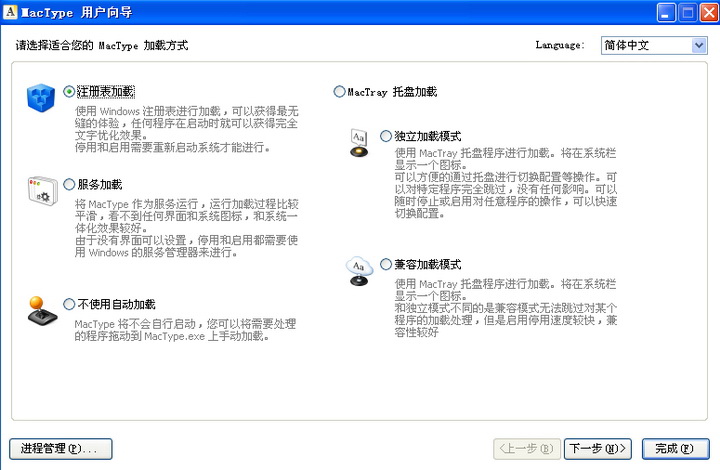
mactype字体配置教程
安装并启动MacType之后,在Win7下,它默认是采用“LCD.W7.默认字体.仿Mac”配置进行字体渲染的。如果你还觉得不满意,可以下载网友专门制作的字体XHei.Impression,并搭配他们提供的配置文件,以达到更好的显示效果!
1.安装字体
将XHei.Impression字体释放到任意一个目录,双击自己喜欢的字体打开,并点击上方的按钮“安装”(WinXP下的安装方式就不赘述了)。
2.添加配置
只安装了字体还不够,我们还需要执行压缩包中的“注册XHei字体链接.for.W7”注册字体,然后把配置文件“XMac.次像素.热替换:宋体→XHei+XSong.ini”释放到MacType安装目录下的ini目录中。
3.启用新字体、新配置
至此,全部配置完毕,在系统托盘的MacType图标上单击右键,选择“XMac.次像素.热替换:宋体→XHei+XSong”,再看看效果吧!
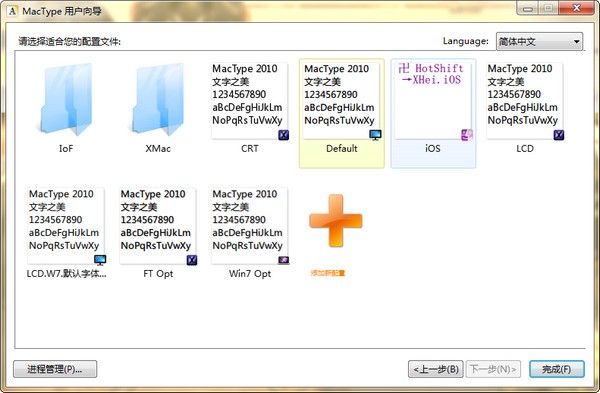
mactypeXP配置教程
以下方式是采用热替换的方式,将系统中需要使用到宋体的地方,都统一替换为XHei字体。不过,很多使用WinXP的朋友更喜欢将系统字体修改为雅黑,推荐大家使用SystemFontsReplacer(后文简称SFR)来完成。 注意:SRF的正常运行,需要.Net Framework 2.0以上版本的支持,所以在运行该软件之前,执行“开始”→“所有程序”→“Windows Update”安装或者更新.Net Framework到最新版本。 1.选中替换字体 打开SFR,点击“添加替换任务”打开“字体信息设置”窗口。点击“浏览”按钮找到用于替换的雅黑字体,然后在下方的字体选择框中选择“Simsun.ttc”(宋体),再点击“确定”按钮回到主窗口。 2.开始进行替换 此时,就可以点击右下角的“开始执行任务”按钮进行字体的替换操作了。 需要提醒大家的是,由于宋体是系统核心使用的字体,所以替换过程中软件会提醒你需要重新启动计算机,请回答“是”。 3.后悔了,怎么办? 如果你对替换了系统核心宋体的雅黑字体并不满意,想要恢复宋体,也很简单。还是在SFR窗口,点击“还原”按钮,软件会给你列出来可以回复的清单,选择最后一个,点击“确定”即可。
- 本类推荐
- 本类排行



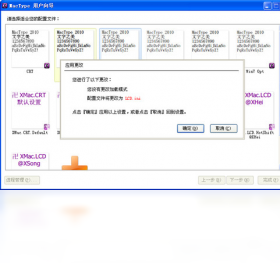





 天途跨服版
天途跨服版 九州幻姬破解版
九州幻姬破解版 九州幻姬百度官方版
九州幻姬百度官方版 九州幻姬手游九游版
九州幻姬手游九游版 雪刀恩仇录手游官方版
雪刀恩仇录手游官方版 皇途霸业成龙版
皇途霸业成龙版 英雄的战争手游小米版
英雄的战争手游小米版 辉煌奇迹官方版
辉煌奇迹官方版 无极剑宗手游九游版
无极剑宗手游九游版 九州幻姬果盘最新版
九州幻姬果盘最新版 英雄战魂olbt版
英雄战魂olbt版 龙城传奇手游内购破解版
龙城传奇手游内购破解版 王者召唤破解版
王者召唤破解版 9377王者召唤手机版
9377王者召唤手机版 巅峰战神无限元宝金币版
巅峰战神无限元宝金币版 巅峰战神果盘版
巅峰战神果盘版 育儿大师手机版
育儿大师手机版 果盘王的荣耀手游
果盘王的荣耀手游
























